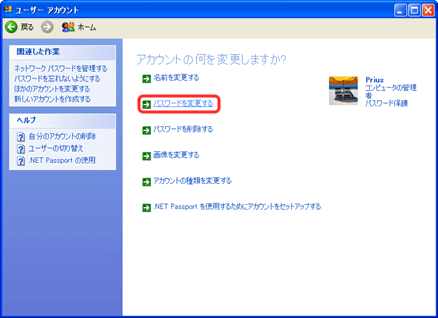Q&A情報
ユーザーアカウントのパスワードを変更する方法 (Windows XP)
文書番号:104548
最終更新日:2007/9/11 13:09
ご質問
Windows XP で、ユーザーアカウントのパスワードを変更する方法を教えてください。
回答
ここでは、Windows XP で設定しているユーザーアカウントのパスワードを変更する方法について説明します。
ユーザーアカウントのパスワードを変更するには、以下の操作を行います。
● 操作手順
- [スタート] メニューから [コントロール パネル] をクリックします。
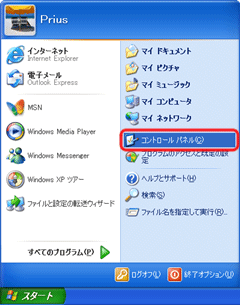
- [ユーザー アカウント] をクリックします。
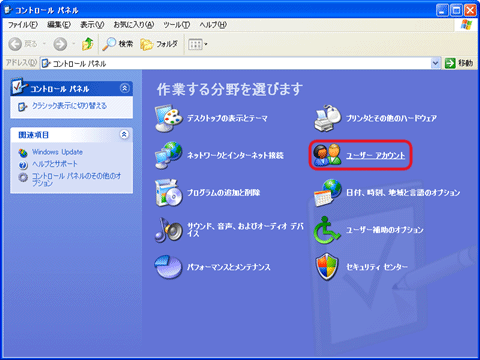
- [ユーザー アカウント] 画面が表示されたら、ログオンしているアカウント名をクリックします。
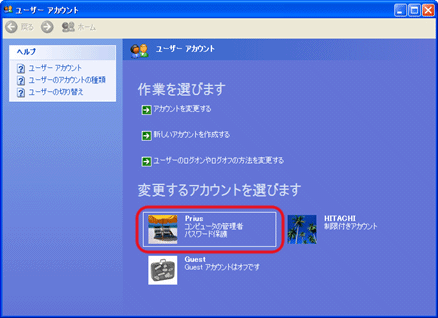
【補足】
Windows にログオンしているユーザーアカウントの種類が「制限付きアカウント」の場合、上記画面は表示されません。手順 4 にお進みください。
- [現在のパスワードの入力] 欄に現在設定しているパスワードを入力し、[新しいパスワードの入力] 欄および [新しいパスワードの確認入力] 欄に新しいパスワードを入力します。
[パスワードのヒントとして使う単語や語句の入力] 欄に任意のヒントを入力し、[パスワードの変更] をクリックします。
注意事項
[パスワードのヒントとして使う単語や語句の入力] 欄に入力した内容は、パソコンを使用しているすべてのユーザーが見ることができます。容易にパスワードがわかるヒントは避けることをお勧めします。
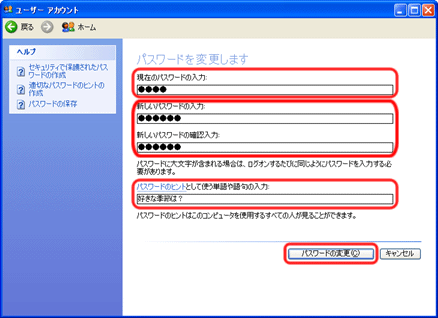
- [ユーザー アカウント] 画面に戻るので、閉じるボタンをクリックして画面を閉じます。